excel中a列不见了怎么办?
在大型的表格中,如销售表格、统计表格等等,数据量大,经常需要显示表格的某一部分,会对表格做一些特殊处理。往往过了一段时间后,发现找不到了其中的某个部分。下面说明某一列数据(比如A列)不见时的的处理办法。
常见的解决办法:
方法一,选中B列,右键,取消隐藏,A列会显示,这时应该能解决大多数的问题。
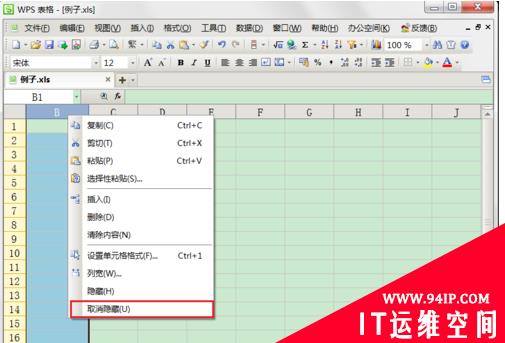
方法二,或者用下面的办法,鼠标放在B列左边线处,此时能显示双竖线,拖动双竖线,A列会显示,OK。

不常见的现象:
尝试方法一,没出来;尝试方法二,没有双竖线出来,此时比较棘手
不用着急,尝试下面的办法
方法三、步骤1点击菜单窗口,取消冻结窗格
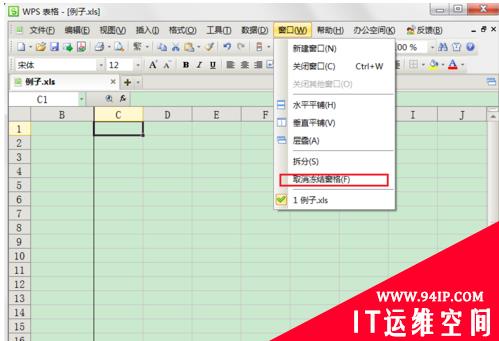
方法三、步骤2,向左拖一下水平滚动条
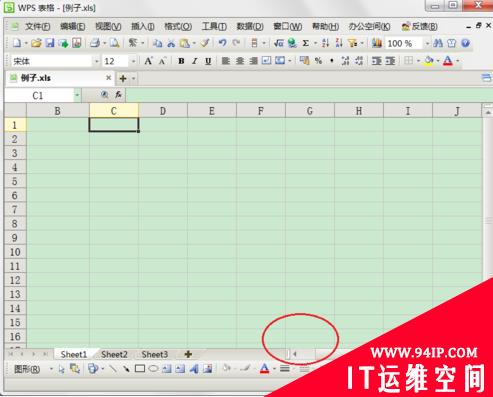
最终窗口正常。
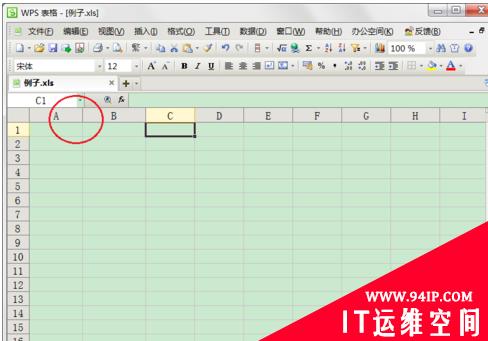
总结,一般A列不见的原因是被认为隐藏了,也可能是选择冻结窗口时,A列不在屏幕显示范围内,于是就显示上述的情况。
转载请注明:IT运维空间 » windows » excel中a列不见了怎么办 excel表格的a列不见了怎么办






















1条评论
你最靠谱